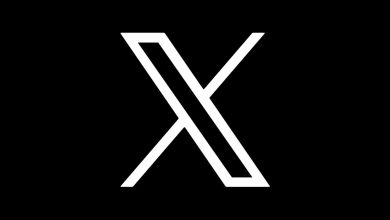¿Utilizas Mozilla Firefox? Si eres de los usuarios que no usa Google Chrome o que lo abre de vez en cuando, hoy veremos cómo configurar Mozilla Firefox para navegar más seguro. El objetivo es configurar la privacidad al máximo siguiendo un par de pasos que detallaremos en este artículo para que no te quepan dudas al respecto.
No cabe duda que de que Firefox es uno de los navegadores líderes y que mejor funcionan. Pero lo ideal, es que tengas la privacidad configurada al máximo. Así que veremos cómo puedes hacerlo:
Cómo configurar Mozilla Firefox para navegar más seguro
1- Ocultar los sitios sugeridos
Esta es una de las primeras cosas que tienes que hacer. Porque si empiezas a escribir una palabra en la barra de búsqueda o de direcciones, debes de saber que Firefox lo envía a Yahoo. Esto hace que nos vaya sugiriendo cosas a medida que escribimos… si no quieres ver estos sitios sugeridos, puedes ocultarlos.
¿Cómo? Abre una ventana > Menú > Opciones > Buscar > Buscador predeterminado > Yahoo (desactivamos la casilla de «proporcionar sugerencias de búsqueda«).
2- Ajusta la configuración de privacidad
Otra recomendación es acceder a la privacidad de Mozilla para ajustarla a nuestras necesidades. Nos encontramos con muchas opciones distintas.
Para acceder, podrás hacerlo desde el menú de Firefox > Opciones. Encontrarás distintas opciones como «no rastrear en firefox«. Activando esta casilla, el navegador alertará de que no quiere ser rastreado. Pero no encontrarás esta opción solamente, sino muchas otras para que configures la privacidad en base a tus necesidades.
3- Control de seguridad
Dentro de la opción de Seguridad de Firefox podrás configurar otros aspectos para conseguir navegar con mayor privacidad y seguridad. Los encontrarás por un lado en General y por el otro en Inicios de Sesión. Desde aquí podrás manejar la información sobre los avisos de instalación de complementos, bloqueos, alertas sobre software no deseado, etc.
4- Ocultar sitios más visitados al abrir una pestaña
Es muy molesto que se muestren las webs más visitadas cuando abrimos una nueva pestaña (sobre todo si hay alguien mirando porque podría salir algo que no quieres mostrar). Esto puedes cambiarlo. Solo tendrás que abrir una ventana, hacer clic en engranaje y desmarcar la opción de «mostrar sus sitios preferidos«.
¿Te hemos ayudado a configurar Mozilla Firefox para navegar más seguro? ¿Eres más de Chrome?